Birinchi qarashda URL nusxa jarayoni oddiy va tushunarli ko'rinadi. rasm yoki tasvir URL nusxa kerak, foydalanuvchilar taxmin ham yo'qoladi Lekin, qanday qilib to'g'ri buni. maqsadga erishish uchun bir necha turli yo'llari bor.
Qanday url sayt nusxa olish uchun?
Eng tez-tez, foydalanuvchilar sayt URL nusxa kerak bo'ladi. Agar harakatning oddiy algoritmi amal bo'lsa oson, uni qiling:
- Kimning URL nusxa kerak saytga o'tish.
- Ekranning yuqori qismida manzili satrini bosing va uni ajratish.
- Tanlangan o'ng tugmasini bosing va "Copy" tugmasini bosing bosing.
Siz mobil qurilmangizda Manipülasyonlar qilish kerak bo'lsa, keyin tartibi biroz o'zgaradi:
- menyu paydo bo'lguncha Siz manzili satrini ushlab kerak;
- keyingi »tanlang" va "Nusxa olish".
Ba'zan hech bir "Nusxa olish" pozitsiya, keyin "CUT" ni tanlash kerak.
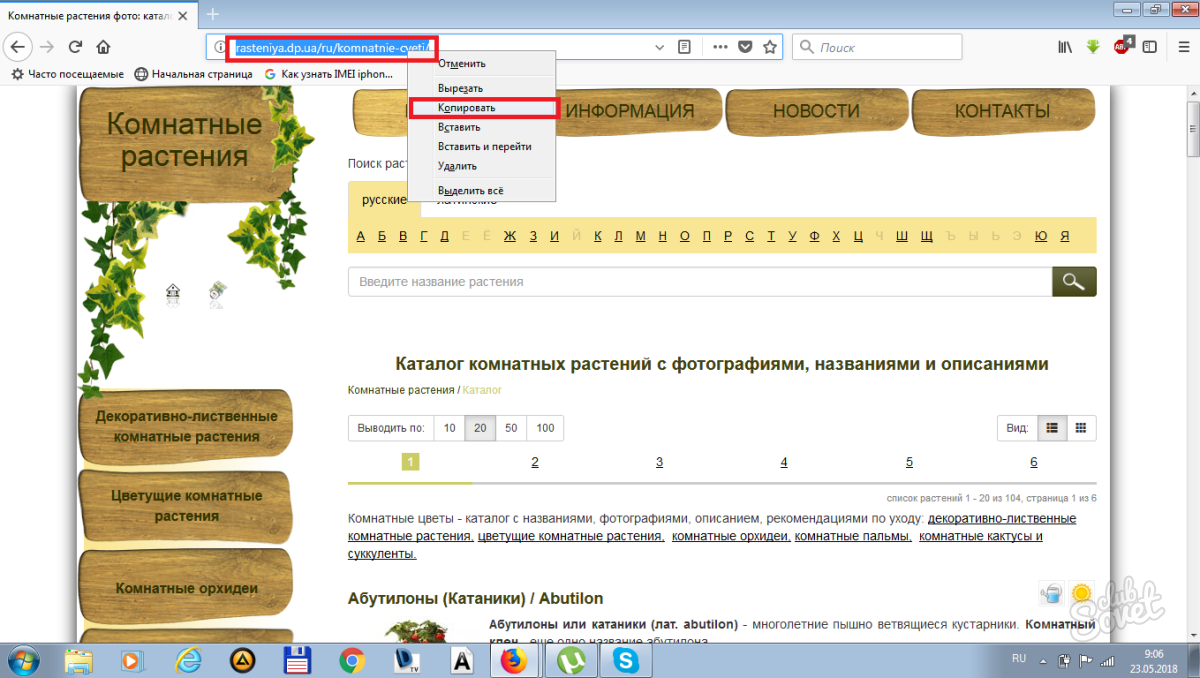
Qanday tasvirlar bir URL nusxa ko'chirish uchun?
Yana bir harakat algoritm tezlik tasvir manzilini nusxa olish imkonini beradi. Agar boshqa foydalanuvchiga har qanday tasvir yoki tasvir uchun ulanishni o'rnatish yoki kompyuteringizga saqlab qolish uchun kerak bo'lsa kerak.
Buning uchun bir necha operatsiyalarni bajarish:
- manzili nusxa kerak rasm topish va uni ochish.
- image sichqonchani o'ng tugmasini bosing va to'g'ridan-to'g'ri chora tanlang. "Nusxa Rasmlar URL", "nusxa rasmga link", "tasvir manzilini nusxa": turli brauzerlar, u bir xil nom bor.
- Nusxa olish va keyin qo'shimcha muharriri, hujjat va hokazo
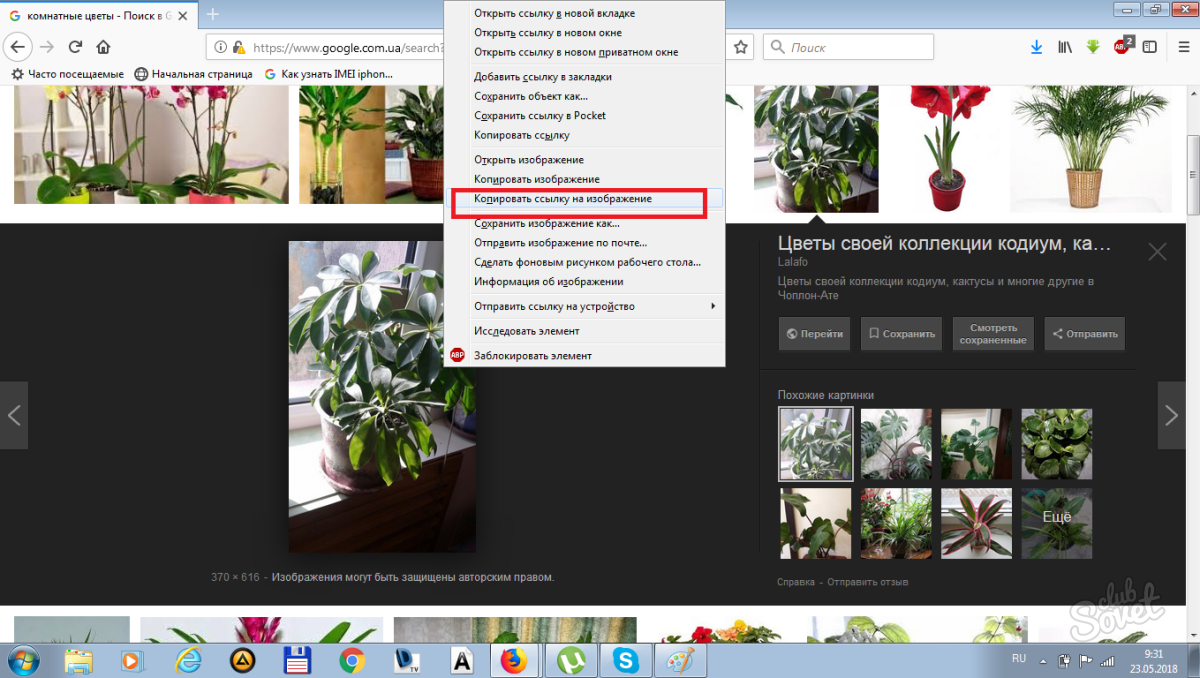
Agar o'ng sichqoncha tugmasini Ba'zida, to'g'ridan-to'g'ri nuqta ko'rsatma yo'q. Keyin siz birinchi ehtiyoj «Xususiyatlar" ni tanlash uchun, va faqat keyin "Manzil" yo'nalish ma'lumotlarni ko'chirib olish uchun. Bundan tashqari, Ctrl + S. asosiy birlashmasidan foydalanishingiz mumkin
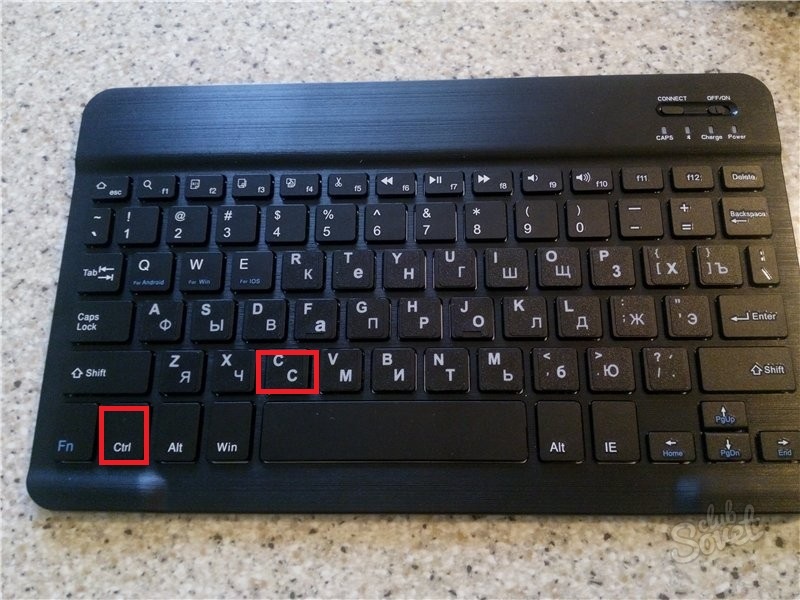
Qanday mobil qurilmangizda URL rasmlarni nusxa ko'chirish uchun?
Agar siz mobil qurilmangizda rasm URL-ni nusxalashingiz kerak bo'lsa, unda foydalanuvchi bunday manipulyatlarni bajarishi kerak:
- to'liq ekranda ochiladigan rasmni bosing;
- "Share" belgisini bosing;
- menyu paydo bo'lguncha havolani ta'kidlang va ushlab turing;
- "Nusxa olish" ni tanlang.
Boshqa brauzerlar yordamida URL-ni qanday nusxalash kerak?
Rasmning manzilini topish va uni nusxalash uchun boshqa brauzerlardan foydalanishingiz mumkin.
Buning uchun kerakli rasmni toping va uni oching. Siz rasm to'liq uzunlik rejimida ochilganligiga ishonch hosil qilishingiz kerak, chunki ba'zi saytlar foydalanuvchiga faqat rasmlarning eskizlari bilan ta'minlaydi. Bunday holda, ularni to'liq formatda nusxalashingiz mumkin emas.
Keyin, tanish sxemadan foydalanish, sichqonchaning o'ng tugmachasi bilan rasmni bosing va "URL-ni nusxalash" yoki boshqa shunga o'xshash holatni tanlang.
Agar fotosurat mobil telefonda bo'lsa, siz bir xil grafikani tanlashingiz kerak bo'lgan menyu paydo bo'lguncha uni bosing va ushlab turing.

Kompyuterda bo'lgan rasmning URL manzilini qanday tayinlash va nusxalash kerak?
Ushbu variantlarning barchasi Internetdagi rasmning manzilini nusxalashingiz kerak bo'lsa, mos keladi. Ammo kompyuterda saqlanganida nima qilish kerak? Bunday holda, avval uni saqlash va almashish uchun har qanday xizmatda joylashtirish kerak.
Ushbu protsedura quyidagicha ko'rinadi:
- Internetda toping va har qanday xizmatga o'ting.
- "Tanlash" yoki "Yozish" yoki "Nusxalash" katalogidan URL manzilini tayinlashni xohlagan rasmni yopish uchun bosing.
- Rasmni yuklab oling.
- Ekranda ko'rinadigan havoladan nusxa oling.
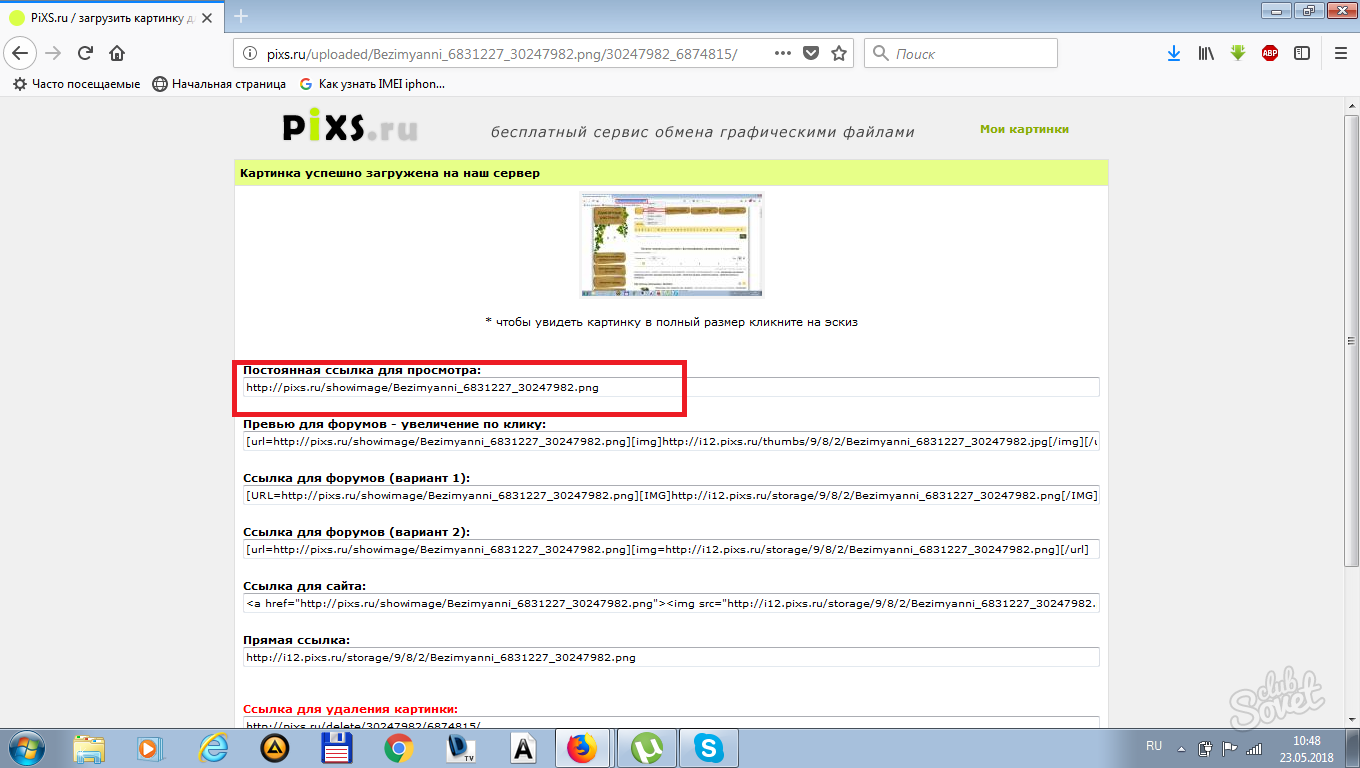
URL nusxa ko'chirish tartibi ko'p vaqt talab qilinmaydi. Qalinlar shunchaki ekranning yuqori qismidagi manzilni ajratib ko'rsatishadi va uni kalit kombinatsiyasi yoki sichqoncha tugmachasi yordamida nusxalash. Ammo rasmning URL manzilini o'rganishingiz kerak bo'lsa ham, dasturchi bilan maxsus bilimlarni talab qilmaydi.

















